DVDをパソコンにコピーして、ISOとして保存する場合、DVDコピーソフトは必要です。DVDをパソコンに取り込み、保存するには、安定、高性能のソフトを使用すれば、高効率で作業ができます。この記事ではDVDをパソコンにコピーできる三つの方法を説明いたします。

DVD コピー
自作のDVDをPCにコピー、取り込むには、Windows 搭載のコピー機能を使用できます。Windows 10/11では、CD、DVDやブルーレイディスクなどのメディアに保存されているデータを、パソコン内の任意の場所にコピーすることができます。でも著作権で保護されたDVDは、Windows コピーを使用して、コピーしても利用できないのです。コピーガード付けるDVDデータをパソコンにコピー、読み取り専用のソフトは必要です。で下記では自作のDVDをパソコンにコピーする手順を説明します。
Step 1.まずコピーしたいDVDディスクをパソコンのドライブに挿入してください。それからWindowsはDVDドライブを検出でき、表示します。「フォルダーを開いてファイルを表示」をクリックします。
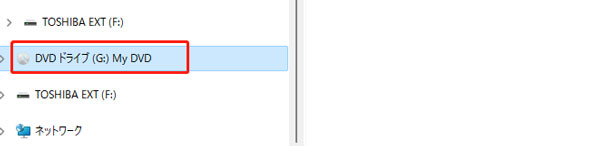
DVDディスクを挿入
Step 2.それからDVDディスク内のファイルやフォルダーが表示されます。コピーしたいファイルやフォルダーを右クリックし、表示された一覧から「コピー」をクリックします。
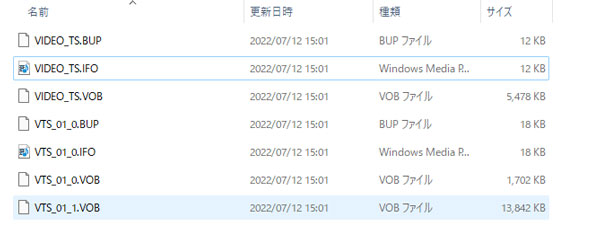
DVD データをコピー
Step 3.コピー先フォルダーを開き、右クリックして、表示された一覧から「貼り付け」をクリックして、コピーしたDVDデータは保存できます。
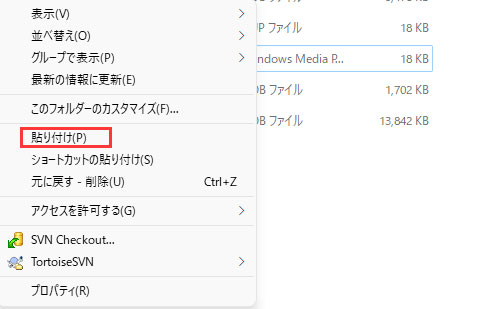
DVD データを保存
コピーガード付けるレンタルDVDをコピーしたいばら、プロテクト解除できるDVDコピーソフトが不可欠です。AnyMP4 DVD コピーはWindows 7/8/8.1/10/11などに対応できるDVDコピーソフトで、パソコンでDVDをDVDにコピーでき、それに、DVDをDVDフォルダまたはISO画像ファイルにバックアップして、DVDをPCに取り込めます。DVDをコピーすることだけでなく、DVDフォルダ、DVD ISOファイルからDVDに焼くこともできます。さらにDVDデータの全タイトル、または指定したタイトルをコピーできます。高度なディスク暗号解読技術を採用して、最新のDVDディスクをサポートし、DVDのCSS、APS、リージョンコードを解除できます。
DVDをコピーするには、まずは、DVDコピーソフトを無料ダウンロード、インストールして、実行します。Macのご利用者なら、DVD コピー Macをダウンロードしてください。
コピーしたいDVDをパソコンに挿入してから、インタフェースの「ソース」および「ターゲット」のドロップダウンリストからソースDVD、出力DVDの保存式を選択します。
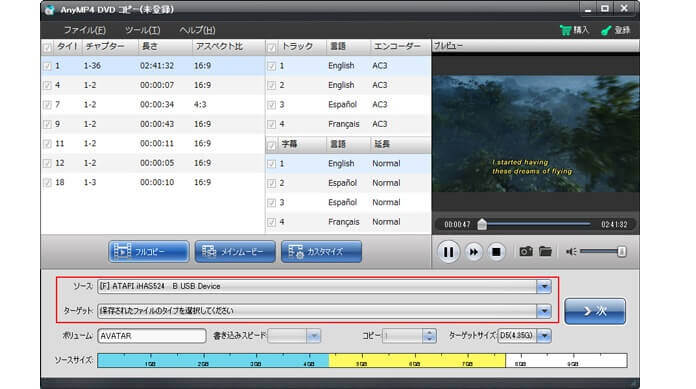
DVD ロード
このDVD コピーソフトはフルコピー、メインムービーとカスタマイズの三つのコピーモードを提供していますので、自分の必要に応じて、コピーモードを選択してください。例えば、DVDを丸ごとにコピーしたいなら、フルコピーモードを御利用ください。

コピーモード
DVDコピーモードを選択してから、「次」ボタンをクリックして次のウィンドウではメニューを削除、メニューをスキップするオプションを設定できます。

オプション
すべての設定が完了すると、「開始」ボタンをクリックして、パソコンでDVDをコピーすることができます。
上記の紹介しましたDVDのビデオを他のブランクのDVDディスク、ISOイメージファイルにコピーして保存する方法以外に、DVDをMP4、MKV、MOV、AVIなどの動画形式に変換してパソコンに取り込むのは一つの方法です。Anymp4 DVD リッピングでDVDをMP4、M4V、MKV、MOVに変換してWindows メディアプレイヤーで再生することができます。このDVDリッピングソフトは自作DVDでも、レンタルDVDでも、市販DVDでも、手軽にDVDをPCに取り込めます。そしてDVDをMP3、AAC、AC3など音声形式でパソコンに取り込むことも出来ます。編集機能が搭載されているので、DVDムービー字幕挿入、画面クロップ、トリミングが行えます。で、DVDをMP4に変換してPCに取り込む手順を説明します。
まずダウンロードボタンを利用してこのDVD変換ソフトをお使いのパソコンにダウンロードして実行します。変換したいDVDをパソコンのDVDドライブに挿入してください。メインインタフェースの左上の「ディスクをロードする」ボタンをクリックしてDVD読み込みます。
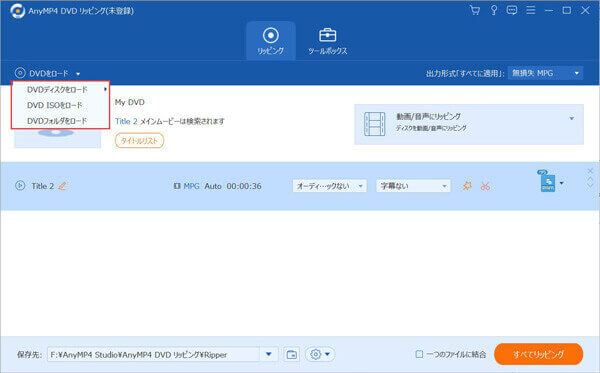
DVD リッピング
DVDのビデオを変換する前に、「カット」、「編集」と言う編集機能でDVDビデオを編集できます。ウォーターマークの追加、オーディオトラックの編集、動画回転/クリップ、画質強化などをニーズに応じて調整してください。必要ないならこのステップをスキップしてもいいです。
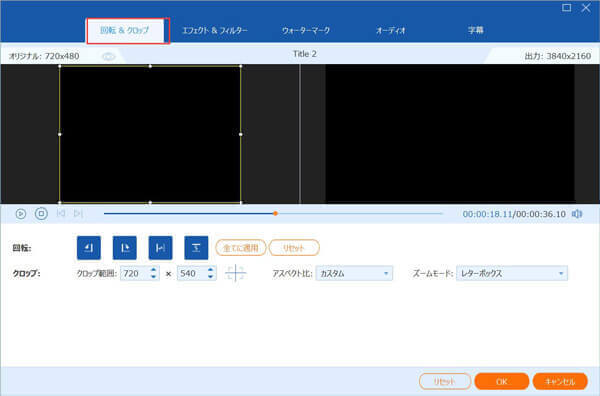
DVD ビデオを編集
このソフトのボトムに「プロフィール」から出力形式をMP4に選択します。そして保存先を選べてください。「変換」をタップしてDVDビデオをMP4に変換開始します。しばらくお待ちください。変換完了しましたら、パソコンで楽に鑑賞できます。
質問 1.DVDをパソコンにコピーする行為は違法ですか?
答え 1.2012年10月、著作権法の一部が改正されました。それに伴い、私的利用の範囲であっても、「技術的保護手段を回避」(DVDのプロテクトを解除)してDVDをコピーする行為も違法化とされました。具体的には、DVDコピーの違法性・罰則を解説と言う文章までご覧下さい。
質問 2.DVDをパソコンにコピーできない原因は?
答え 2.DVDをコピーできない場合、DVDの表面には傷や汚れ・データの破損がないか確認してください。DVDに傷や汚れがあると、きちんと再生できないし、コピーできなくなる問題も起これます。またコピーするDVDはコピーガードがかかっている可能かを確認しましょう。市販のDVDのほとんどにはコピーガードがかかっているので、基本的にコピーはできないと考えたほうがよいでしょう。この時、DVDプロテクトを解除できるDVDコピーソフトを使用する必要があります。
質問 3.DVDデータのコピーガードとは?
答え 3.著作物が無断で複製されないように防御する処理のことを「コピーガード」と呼びます。DVDには、映像を暗号化する「CSS」がかけられています。そのほか「容量偽装」、「ARccOS」、「リージョンコード」などもあります。
DVDをコピーすることで大切なDVDを汚れたり、壊れたりすることに心配する必要がなくなり、確実に実用な方法です。これから、DVDをコピー、バックアップしたいなら、ここで紹介したDVDコピー方法をご参考ください。でも市場のレンタルDVDはコピーガードを付いているので、コピーできない状況が多いです。専門用のDVDコピーソフトを使用してコピーするのをオススメします。
推薦文章

地デジ番組をDVDにダビングした後、その地デジのDVDをコピーしようと思ったら、できるのでしょうか。この文章では、地デジの番組を録画したDVDをコピーする方法を皆さんにご紹介いたしましょう。

借りてきたDVDを繰り返して楽しむために、そのDVDをHDDにコピーし、保存したいなら、どうすれば良いですか。本文では、DVDディスクをHDD(ハードディスク)にコピーする方法をご紹介いたしましょう。

DVD-9(片面二層)をDVD-5(片面一層)に圧縮する場合は、どんな方法はありますか?本文より。DVD9とDVD5の間の区別やびそれぞれの特徴、及び圧縮する方法を紹介します。

ブルーレイディスクの映像を抽出してISOファイルにリッピングして再生したり、新しいブルーレイディスクに書き込むにはどうすればいいですか?このページではブルーレイをISOに変換する方法を紹介します。